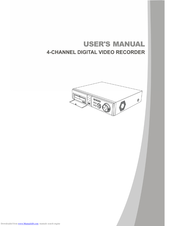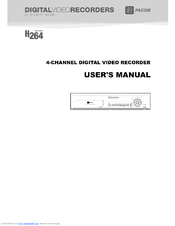PACOM 4-CHANNEL Manuals
Manuals and User Guides for PACOM 4-CHANNEL. We have 3 PACOM 4-CHANNEL manuals available for free PDF download: User Manual
PACOM 4-CHANNEL User Manual (92 pages)
4-CHANNEL DIGITAL VIDEO RECORDER
Table of Contents
-
-
-
-
Power LED21
-
Alarm LED21
-
Rec Led21
-
Network LED21
-
Copy LED22
-
PTZ Button22
-
PANIC Button22
-
Menu Button22
-
Shuttle Ring23
-
Jog Dial23
-
-
-
-
-
-
-
Modem Setup62
-
-
-
-
Event Search79
Advertisement
Pacom 4-CHANNEL User Manual (88 pages)
4-Channel Digital Video Recorder
Table of Contents
-
-
-
Hdd Led16
-
Network LED16
-
ALARM Button17
-
PANIC Button17
-
Power LED17
-
USB Port18
-
Setup Screen20
-
System Setup20
-
-
Network29
-
Notification34
-
-
-
Event Setup45
-
Alarm-In45
-
Video Loss49
-
Video Blind50
-
Text-In51
-
System Event54
-
Event Status55
-
-
-
-
-
Search Menu64
-
Bookmarks70
-
Clip-Copy71
-
Print72
-
-
Appendix
75-
Webguard77
-
Time Overlap80
PACOM 4-CHANNEL User Manual (84 pages)
4-channel digital video recorder
Table of Contents
-
-
-
Hdd Led17
-
Network LED18
-
Power LED18
-
PANIC Button18
-
ALARM Button18
-
ZOOM Button18
-
PTZ Button18
-
MENU Button19
-
USB Port19
-
Setup Screen20
-
-
DVRNS Setup32
-
-
-
-
-
-
-
Go to64
-
-
-
System Log83
-
Error Code83
-
Advertisement
Advertisement